Acerca del cumplimiento de licencias para las aplicaciones del catálogo de software
Acerca del cumplimiento de licencias para las aplicaciones del catálogo de software
El dispositivo le permite ver la información sobre el cumplimiento de licencias de las aplicaciones en el inventario de catálogo de software. Esta información aparece en la página Cumplimiento de licencias y en el widget Panel de cumplimiento de licencias.
|
• |
|
• |
|
• |
|
• |
(Opcional) Configure los niveles de umbral para el cumplimiento de licencias utilizada en el widget del panel. El Umbral de advertencia predeterminado es 90. El Umbral crítico predeterminado es 100. Consulte Personalización de umbrales para advertencias sobre el uso de licencias. |
Acerca de las actualizaciones de licencia
Acerca de las actualizaciones de licencia
A menudo los planes de mantenimiento de aplicaciones permiten a los usuarios actualizar a las nuevas versiones de aplicaciones cuando tales versiones se vuelven disponibles y la página Cumplimiento de licencias muestra el número de instalaciones que se consideran actualizaciones.
|
• |
|
• |
La Fecha de expiración de mantenimiento debe ser posterior a la fecha de la versión 2.0 GA (disponibilidad general) en el catálogo de software. |
|
• |
|
• |
Para obtener más información sobre estos ajustes, consulte Agregue activos de licencia para inventario de catálogo de software.
Acerca de las degradaciones de licencia
Acerca de las degradaciones de licencia
Los proveedores a menudo permiten a los usuarios aplicar licencias de versiones de aplicaciones más recientes a versiones anteriores; estos tipos de instalaciones se conocen como degradaciones. La página Cumplimiento de licencias muestra el número de instalaciones que se consideran degradaciones.
Personalice el tipo de activo de licencia
Personalice el tipo de activo de licencia
|
1. |
|
a. |
Inicie sesión en la consola de administrador del dispositivo, https://appliance_hostname/admin. O bien, si la opción Mostrar menú de organización en encabezado de administración está habilitada en los ajustes generales del dispositivo, seleccione una organización de la lista desplegable en la esquina superior derecha de la página junto a la información de inicio de sesión. |
|
b. |
En la barra de navegación izquierda, haga clic en Administración de activos y luego en Tipos de activos. |
|
2. |
|
3. |
En el campo Estado de activos predeterminado, ingrese un estado de activos predeterminado o uno personalizado (si existen). |
|
◦ |
Activo: Cualquier activo implementado, activo o en uso. |
|
◦ |
Desechado: Un activo que ya no está disponible para su uso. |
|
◦ |
Caducado: Un activo de contrato o de licencia de software que ya expiró. |
|
◦ |
En Stock: Un activo que se recibió hace poco. |
|
◦ |
Perdido: Cualquier activo que no se puede localizar. |
|
◦ |
Reparación: Un activo en reparación. |
|
◦ |
Reservado: Un activo reservado para una persona o uso específicos. |
|
◦ |
Retirado: Cualquier activo que alcanzó el final de su estado de vida o que ya no está en uso. |
|
◦ |
Robado: Un activo que se reportó como robado. |
|
4. |
|
5. |
Opcional: En la sección Para Informes de cumplimiento de licencias, seleccione los campos que desea utilizar para el cumplimiento de licencias. |
|
◦ |
En la lista desplegable Campo de modo de licencia, conserve la opción predeterminada como Seleccionar campo. Esto hace que todos los valores en el Campo de modo de licencia estén disponibles para el cumplimiento de licencias. Si tiene más de un campo de selección única o selección múltiple en la lista Campos de activos, el primer campo que aparece en la lista, y todos sus valores, se utiliza en el widget de cumplimiento de licencias. |
|
◦ |
En la lista desplegable Campo de modo de licencia, seleccione un campo, como Modo de licencia, que se utilizará para el cumplimiento de licencias. De forma predeterminada, esta lista desplegable contiene un solo campo pero usted puede agregar los campos que necesite. Si seleccionó un campo, como Modo de licencia como se muestra en la siguiente ilustración, se utiliza solamente el campo seleccionado para el cumplimiento de licencias. 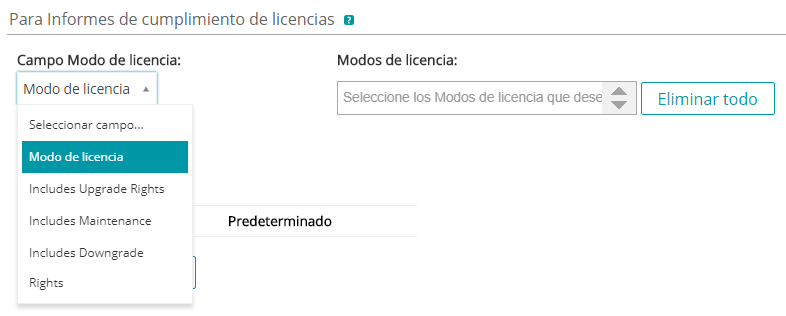 |
De forma predeterminada, Modo de licencia es el único campo de selección única o selección múltiple disponible, por lo que es el único campo enumerado. Si agrega campos de selección única o selección múltiple en la tabla Campos de activos, también aparecerán en esta lista y en la página Detalles de activos cuando agregue un activo de licencia. Sin embargo, solo el campo seleccionado, o el primer campo de la lista Campos de activos, se utiliza en el widget de Cumplimiento de licencias.
|
7. |
|
a. |
|
b. |
Cambie la información del campo según sea necesario y, a continuación, haga clic en Guardar al final de la fila. |
|
c. |
Para agregar un campo, haga clic en el botón Agregar en el título de la tabla: |
|
d. |
|
e. |
|
8. |
